توصيل/التحكم في أجهزة الكمبيوتر عبر الشبكة باستخدام KontrolPack

تحكم بسهولة في أجهزة الكمبيوتر على شبكتك باستخدام KontrolPack. وصّل وأدر أجهزة الكمبيوتر التي تعمل بأنظمة تشغيل مختلفة بكل سهولة.
هل تمتلك Odroid XU4؟ هل تحاول تثبيت نظام تشغيل Linux عليه ولكن لا تعرف ماذا تستخدم؟ فكر في Armbian! إنه مشروع ممتاز يوفر دعمًا ممتازًا لأجهزة الكمبيوتر الدقيقة مثل تلك الموجودة في خط Odroid.
في هذا الدليل ، سنوضح لك كيفية تشغيل Armbian وتشغيله على Odroid XU4. ومع ذلك ، قبل أن نبدأ ، تأكد من أن لديك بطاقة SD سريعة جاهزة للعمل ، حيث يتطلب Armbian وسيلة تثبيت سريعة.
تنزيل Armbian لـ Odroid XU4
إذا كنت ترغب في الحصول على Armbian من أجل Odroid XU4 ، فستحتاج إلى تنزيل نظام التشغيل من موقع Amrbian.com ، الموقع الرسمي. اعتبارًا من الآن ، هناك العديد من الإصدارات المختلفة من Armbian. في هذا الدليل ، سنستعرض كيف يمكنك الحصول على كل إصدار من نظام التشغيل حتى تتمكن من تحقيق أقصى استفادة من Odroid XU4.
التنزيلات المستقرة
على موقع Armbian الرئيسي في صفحة التنزيل الخاصة بـ Odroid XU4 ، يوجد تنزيلان مميزان بشكل بارز. هذان التنزيلان هما ما يفضل مطورو Armbian استخدامه. هذه الإصدارات هي Armbian Focal ، وهي صورة نظام تشغيل مبنية على Ubuntu 20.04 LTS ARM ، مع نواة 4.14.y. التنزيل الآخر هو Armbian Buster ، وهو نظام تشغيل مبني على Debian 10 ARM ، مرة أخرى مع kernel 4.14.y.
إذا كنت جديدًا على Odroid XU4 وتحتاج إلى الحصول على نظام تشغيل لا يفشل عليك ، ولديه مجموعة متنوعة من البرامج الثابتة ، فهذان هما التوزيعان اللذان يجب عليك الحصول عليهما.
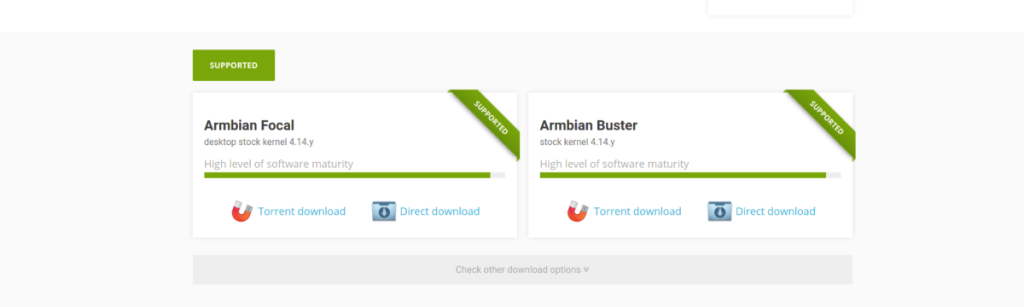
للحصول على إصدار Ubuntu من Armbian لـ Odroid XU4 ، انقر فوق هذا الرابط هنا ، وسيبدأ التنزيل على الفور .
هل تريد تشغيل إصدار ثابت من Debian 10 على Odroid XU4؟ انقر فوق هذا الرابط هنا للحصول على أحدث إصدار من Armbian Buster ( !! رابط تنزيل الملف ). عن طريق تنزيل نظام التشغيل هذا ، ستشعر براحة البال بأن نظام التشغيل الخاص بك صلب وموثوق به ، حيث يعتبر Debian أحد أكثر توزيعات Linux استقرارًا.
تنزيلات أخرى
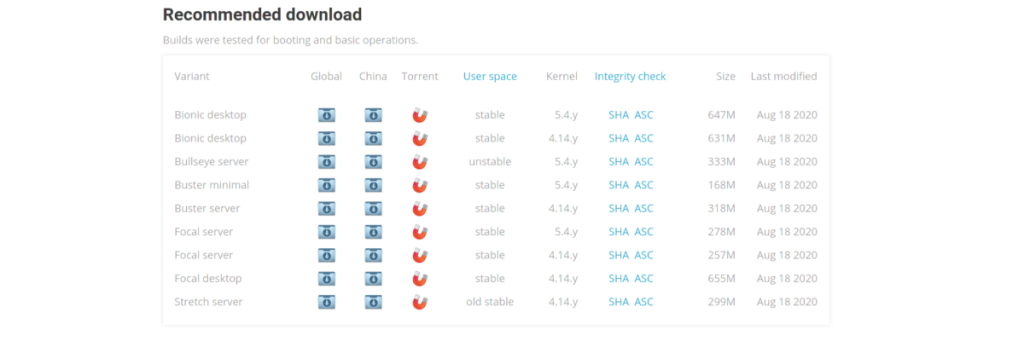
في حين أن أنظمة التشغيل الرئيسية التي يروج لها Armbian هي Armbian Focal و Armbian Buster ، إلا أنها ليست الأشياء الوحيدة التي يمكنك تثبيتها على Odroid XU4. إذا كنت لا ترغب في استخدام الإصدار Focal أو Buster ، فهناك الكثير من الخيارات الأخرى.
للحصول على الخيارات الأخرى المتاحة ، قم بما يلي. أولاً ، توجه إلى صفحة Odroid XU4 Armbian . بعد ذلك ، قم بالتمرير عبر نظامي التشغيل (البؤري والمزيل) في منطقة "SUPPORTED". أسفل ذلك ، يوجد زر "التحقق من خيارات التنزيلات الأخرى".
انقر فوق الزر "التحقق من خيارات التنزيل الأخرى" للكشف عن الكمية الهائلة من أنظمة التشغيل المتاحة للتثبيت على Odroid XU4. حاليًا ، تتضمن التنزيلات Armbian Bionic ، و Armbian 11 server ، و Armbian10 Minimal ، و Armbian 10 server ، و Armbian Focal server ، وغيرها.
تثبيت Armbian على Odroid XU4
نظرًا لأن Odroid XU4 هو كمبيوتر صغير ، يجب وميض نظام التشغيل إلى بطاقة SD ، بدلاً من تثبيته على محرك أقراص مثل نظام تشغيل الكمبيوتر النموذجي (فكر في Ubuntu أو Windows). ومع ذلك ، على الرغم من اختلاف عملية التثبيت عن جهاز الكمبيوتر التقليدي ، فإن هذا لا يعني أنه صعب. يعد إعداد Armbian على Odroid XU4 أمرًا بسيطًا للغاية ، وذلك بفضل الأدوات الحديثة.
أفضل طريقة لإعداد Armbian على Odroid XU4 هي باستخدام بطاقة Etcher SD Card / USB. لماذا ا؟ إنها أداة متعددة المنصات يسهل فهمها. وله نفس واجهة المستخدم بغض النظر عن نظام التشغيل الذي تستخدمه عليه.
لبدء عملية التثبيت ، قم بتنزيل أحدث إصدار من تطبيق Etcher من Etcher.io . بعد ذلك ، قم بتشغيله على جهاز الكمبيوتر الخاص بك واتبع التعليمات خطوة بخطوة أدناه لإعداد Armbian.
الخطوة 1: في تطبيق Etcher ، حدد زر "Flash from file" وانقر فوقه بالماوس. بعد تحديد هذا الزر ، ستظهر نافذة منبثقة. في النافذة المنبثقة ، قم بالاستعراض بحثًا عن إصدار Armbian Focal أو Armbian Buster أو أي إصدار قمت بتنزيله.
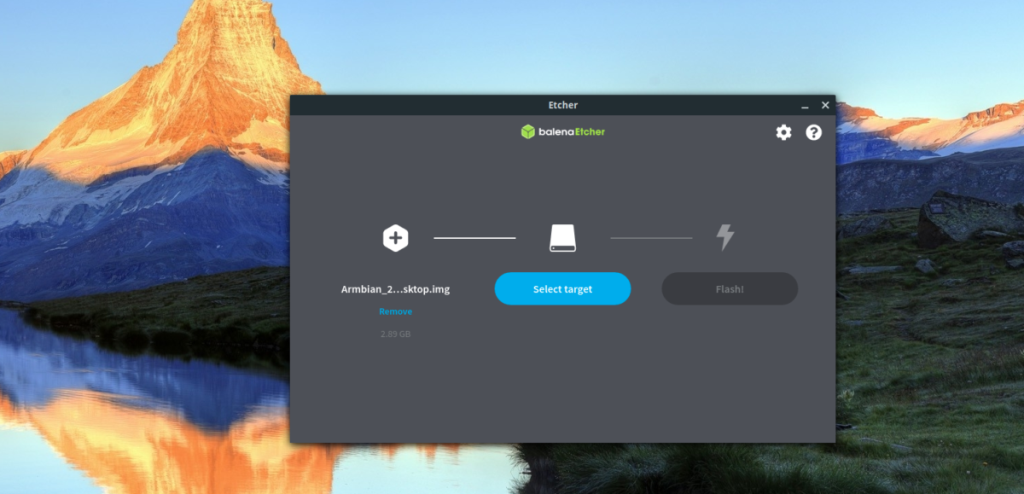
الخطوة 2: أدخل بطاقة SD في قارئ بطاقات الكمبيوتر الخاص بك واسمح لـ Etcher باكتشاف الجهاز. إذا لم يتم اكتشاف جهازك تلقائيًا ، فحدد زر "تحديد الهدف" وانقر عليه بالماوس.
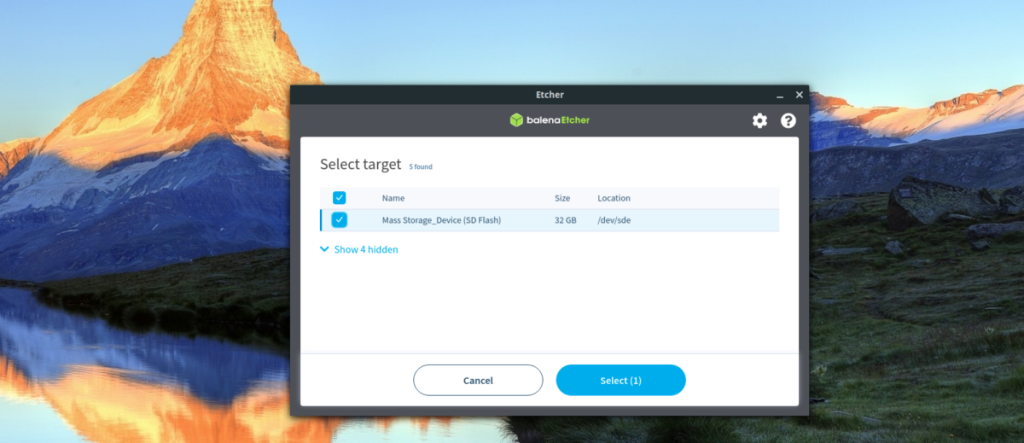
داخل قائمة "تحديد الهدف" ، انقر فوق بطاقة SD. سيسمح تحديد بطاقة SD داخل هذه القائمة لـ Etcher باستخدامها لأغراض الوميض.
الخطوة 3: ابحث عن ملف "Flash!" زر وانقر فوقه بالماوس. عند النقر فوق هذا الزر ، سيتم وميض Armbian إلى بطاقة SD. ضع في اعتبارك أن هذه العملية قد تستغرق دقيقتين. عند اكتمال عملية الوميض ، افصل بطاقة SD عن القارئ ، وأغلق Etcher ، وقم بتوصيلها ببرنامج Odroid XU4 الخاص بك ، وقم بتشغيلها.
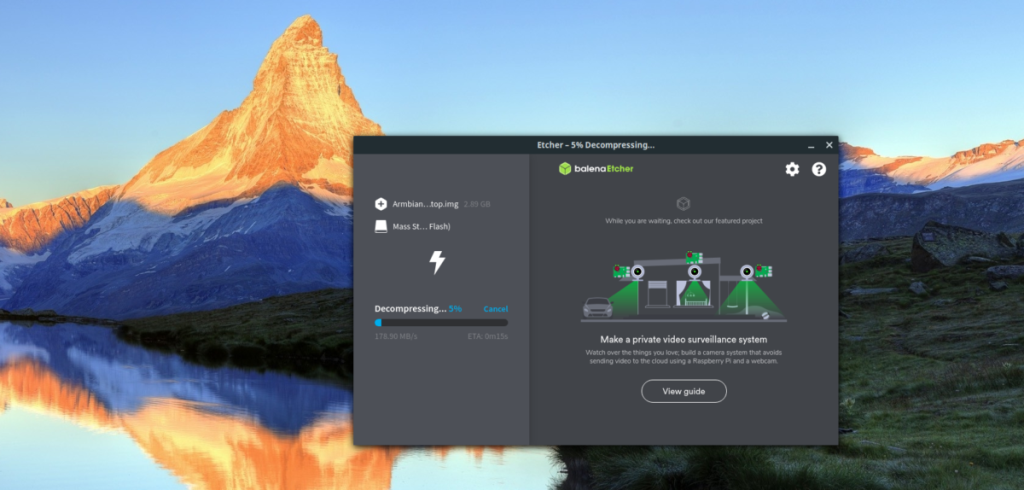
عند تشغيل Odroid XU4 ، قم بتوصيل لوحة المفاتيح والماوس والشاشة. بعد ذلك ، انتقل إلى الإعداد الأولي لـ Armbian للاستمتاع بجهازك!
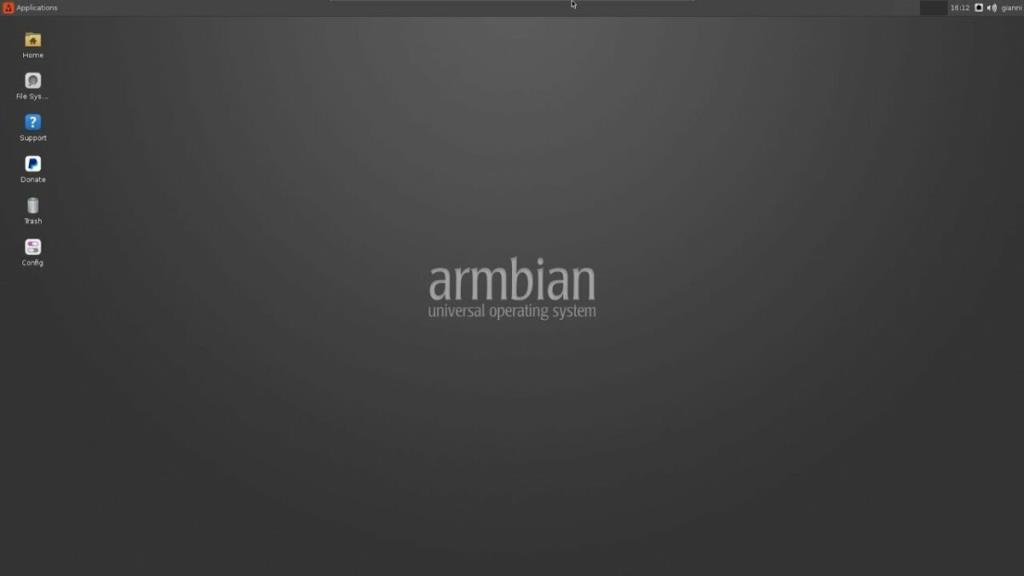
تحكم بسهولة في أجهزة الكمبيوتر على شبكتك باستخدام KontrolPack. وصّل وأدر أجهزة الكمبيوتر التي تعمل بأنظمة تشغيل مختلفة بكل سهولة.
هل ترغب في تنفيذ بعض المهام المتكررة تلقائيًا؟ بدلًا من الضغط على زر يدويًا عدة مرات، أليس من الأفضل لو كان هناك تطبيق؟
iDownloade أداة متعددة المنصات تتيح للمستخدم تنزيل محتوى خالٍ من إدارة الحقوق الرقمية (DRM) من خدمة iPlayer التابعة لهيئة الإذاعة البريطانية (BBC). ويمكنها تنزيل كلا الفيديوين بصيغة .mov.
لقد قمنا بتغطية ميزات Outlook 2010 بمزيد من التفاصيل، ولكن نظرًا لأنه لن يتم إصداره قبل يونيو 2010، فقد حان الوقت لإلقاء نظرة على Thunderbird 3. هناك
يحتاج الجميع إلى استراحة بين الحين والآخر، فإذا كنت تبحث عن لعبة شيقة، جرّب Flight Gear. إنها لعبة مجانية مفتوحة المصدر ومتعددة المنصات.
MP3 Diags هي الأداة الأمثل لإصلاح مشاكل ملفاتك الصوتية. يمكنها وسم ملفات MP3 بشكل صحيح، وإضافة أغلفة الألبومات المفقودة، وإصلاح خلل VBR.
تمامًا مثل جوجل ويف، أحدثت خدمة جوجل فويس ضجة كبيرة حول العالم. تهدف جوجل إلى تغيير طريقة تواصلنا، وبما أنها أصبحت
هناك العديد من الأدوات التي تتيح لمستخدمي فليكر تنزيل صورهم بجودة عالية، ولكن هل هناك طريقة لتنزيل مفضلات فليكر؟ لقد وصلنا مؤخرًا
ما هو أخذ العينات؟ وفقًا لويكيبيديا، "هو عملية أخذ جزء، أو عينة، من تسجيل صوتي واحد وإعادة استخدامه كأداة أو
مواقع جوجل هي خدمة من جوجل تتيح للمستخدم استضافة موقع ويب على خادم جوجل. ولكن هناك مشكلة واحدة، وهي عدم وجود خيار مدمج للنسخ الاحتياطي.



![قم بتنزيل FlightGear Flight Simulator مجانًا [استمتع] قم بتنزيل FlightGear Flight Simulator مجانًا [استمتع]](https://tips.webtech360.com/resources8/r252/image-7634-0829093738400.jpg)




